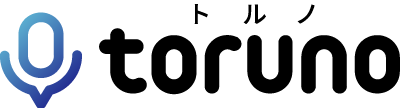Zoomで文字起こしする方法!おすすめのソフト・アプリも紹介
2025年05月22日 07:00
この記事に書いてあること
※本記事の内容は記事制作時点での情報に基づく記載となります。
※可能な限り情報の正確性を心がけていますが、正確な情報提供を保証するものではありません。
※Zoom製品の詳細な使用方法については、公式のZoomサポートページをご確認ください。Zoomおよび関連サービスのご導入については、リコージャパン担当営業にお問い合わせください。無料トライアルもございます。
※Zoom製品以外の各サービスの詳細については、サービス提供事業者にお問い合わせください。
Web会議が増えたことによりZoomなどのWeb会議ツールの使用頻度も高くなりましたが、Zoomでは文字起こしが可能ということをご存知でしょうか。今回はZoomで文字起こし機能を行うための設定方法やメリットについて詳しく解説していきます。他にも、文字起こしができるおすすめの文字起こしアプリについてもご紹介をしているので、ぜひ参考にしてみてください。
Zoomに文字起こし機能はある?
Web会議でよく使用するZoomには便利な文字起こし機能がついています。ですが、これまでは英語のみ対応しており、日本語には対応していませんでした。しかし、2022年9月よりついにベータ版として日本語やその他の言語にも対応するようになりました。
文字起こし機能は、その名の通り会話を自動で文字に起こして表示する機能です。会話を字幕のようにリアルタイムで文字にして表示するため、言語が増えればビジネスシーンでも大活躍します。
Zoomでの文字起こし機能は「サブタイトル」と「フルトランスクリプト」の2種類あります。
サブタイトルは映画やドラマなどの字幕と同じような表示形式です。
フルトランスクリプトは画面の右側に表示されます。発言がすべてチャットのような形式で残るため、気になることや聞き逃してしまったことを確認するのに便利です。
この2つの表示形式は、必要に応じて使い分けると良いでしょう。
Zoomの文字起こしの設定方法
ここからはZoomの文字起こしの設定方法をご紹介します。
事前準備と実際に会議で使用する際の設定方法について詳しく解説していきます。
事前準備
Zoomの文字起こし機能を使用するための前提条件として確認しておかなければいけないのがアプリのバージョンです。古いバージョンでは文字起こし機能が利用できない可能性があるため、最新バージョンにアップデートしておくと良いでしょう。
詳しくは次項をご確認ください。
そして、もう一つしておかなければいけない設定が字幕の有効化です。手順は以下のとおりです。
- 1.WebブラウザよりZoomにサインインする。
- 2.画面左の「設定」を選択し、画面上部の「ミーティング」タブを選択する。
- 3.「自動字幕」、「全文の文字起こし」、「字幕の保存」の3点の設定をONにする。
Zoomデスクトップクライアントのバージョン
PCでは下記以降のバージョンで日本語の自動字幕(ライブ文字起こし)が可能です。
- ・Windows版: 5.0.2
- ・macOS版: 5.0.2
Zoomモバイルアプリのバージョン
スマホでは下記以降のバージョンで日本語の自動字幕(ライブ文字起こし)が可能です。
- ・Android: 5.11.9 以降
- ・iOS: 5.11.9 以降
文字起こしの開始方法
実際に会議で使用する際には、下記の手順で文字起こしを開始してください。
- 1.Zoomを起動し、ミーティングを開始する。
- 2.画面下部の「詳細」より「文字起こし」をクリックする。
- 3.字幕言語の設定ダイアログが表示されるので、「日本語」を選択し、「保存」をクリックする。
これで、画面右に会議の音声の文字起こしがテキスト表示されます。
画面右下の「文字起こしを保存」をクリックすることで、文字起こしテキストを保存できます。
Zoomの文字起こしにおけるメリット
Zoomで文字起こしを行うと、次のようなメリットがあります。文字起こしを行う際の参考にしてみてください。
Zoom内で完結
Zoomの機能で会議の文字起こしができれば、他の文字起こしアプリなどのツールを使用する必要がありません。事前準備としていくつかの設定は必要ですが、設定は最初に行おこなってしまえば2回目からは特に設定する必要がないため、手軽に文字起こし機能を利用することができます。
これにより、複数のアプリを用意しなくて済むため、手間がかからず簡単に文字起こしが可能です。
聞き取りづらい部分でも繰り返せる
Zoomだけでなく、文字起こし全般に言えるメリットですが、相手の声が聞き取りづらいときや周りが騒がしいときでも文字起こし機能があれば、文字で確認することができます。また、聞き逃してしまった場合には、後あとからゆっくり確認することも可能です。
他にもスピーカーの調子が悪いなどの理由で音声が聞き取りづらい場合でも活躍するでしょう。
Zoomで文字起こしするならアプリ活用がおすすめ
Zoomでの文字起こしも可能ですが、Web会議を行っている環境や話し方によっては正しく認識されない場合もあります。Zoom内で文字起こしができるのは便利ではありますが、そのような場合には文字起こしに特化した、アプリを活用するのがおすすめです。
文字起こしアプリの使い方は一般的に会議中、起動しておくだけです。起動しておくことで、内容をリアルタイムで文字にしてくれます。集中して会議に臨むためにも、文字起こしアプリの活用はおすすめです。
文字起こしアプリの選び方
文字起こしアプリを選ぶ際にはいくつかのポイントがあります。
- ・Zoomと連携できるか
- ・文字起こしの精度は高いか
- ・アプリの操作性は簡単か
- ・議事録の作成まで行えるか
- ・共有・編集はすぐにできるか
これらのポイントについて以下で詳しく解説していきます。
Zoomと連携できるか
Web会議システムでZoomを使用している場合、Zoomとアプリが連動できるかは重要なポイントになります。Zoomとの連携機能が備わっているアプリであれば、会議の際に文字起こしを簡単に行うことができます。そのため、あらかじめZoomとの連携ができるかどうかは確認しておくと良いでしょう。
文字起こしの精度は高いか
アプリによっては、周りの雑音を拾ってしまう場合や、変換ミスが生じてしまう場合があります。文字起こしの精度が高いアプリであればこのような事態を避けることができるため、会議に集中することができるでしょう。文字起こしの精度が高いアプリを選ぶことで、手作業で編集する時間も減らすことができるため、効率よく作業することができます。
なお、話者の音声品質の向上も有効な手段です。
近年では、スマホに簡単に取り付けられるマイクによって、周囲の雑音などを取り除き、精度の高い文字起こしが実現できるようになりました。
アプリの操作性は簡単か
性能が良くても操作や設定が難しいアプリは使い勝手が悪く、だんだんと使わなくなってしまう場合があります。そのため、文字起こしアプリを選ぶ際はアプリの操作性にも注目してみましょう。
操作が簡単なアプリであれば、初めて使用する人でも簡単に操作できるため、普段アプリを操作している人が急に欠席した場合でも、他の人が代わりに記録を取ることができます。
議事録の作成まで行えるか
アプリの中には文字起こしだけできるものと、議事録作成や要約も行えるものがあります。議事録作成を行う際に使用したい場合には、録音、文字起こし、画面録画などの機能がついたアプリを選ぶとメモを取る手間が省け、効率よく議事録の作成を行うことができます。
共有・編集はすぐにできるか
議事録作成の機能がついているアプリでは、議事録の共有や編集が可能なものがあります。アプリを通してすぐ議事録を共有することができると、情報共有などのスピードが上がって、ビジネスへも良い効果が生まれます。
従来のメールに添付する方法では、メールの件数が多い人の場合、他のメールに埋もれてしまい確認漏れが発生するといったこともありました。しかし、アプリでの共有であれば、メールを見逃してしまうことや添付ファイルを開封し保存するといった手間がなく、リンク1つで共有が完了するものもあります。
文字起こしのおすすめアプリをご紹介
文字起こしアプリは種類豊富なため、選ぶ際悩んでしまう方も多いでしょう。前項のポイントを抑えたアプリを5つご紹介します。
- ・toruno
- ・スマート書記
- ・notta
- ・文字起こしさん
- ・writer.app
それぞれ見ていきましょう。
toruno
「toruno」は、文字起こし・録音・画面キャプチャを行うサービスです。Web会議を行う際に一緒に起動するだけなので操作も簡単なのが特徴です。記録したデータは、時系列で整理されて表示されるので会議の振り返りも簡単に行えます。会議での重要な項目の抜け漏れを防ぐことができ、議事録の作成に役立ちます。
共有方法はURLを貼り付け、設定したパスワードを入力するだけです。「toruno」は操作方法が簡単なのも魅力のひとつです。
torunoの詳細はこちら
スマート書記
「スマート書記」は、クラウド型のAI議事録サービスです。AIを活用することにより文字起こしするだけでなく、要点をまとめる機能も備えています。プランは月額1万円から用意されています。4日間の無料トライアルがあるので、まずは活用感を試してみるとよいでしょう。
スマート書記の詳細はこちら
notta
「notta」は、音声を文字化して重要ポイントを自動抽出・要約が可能なAI文字起こし・議事録サービスです。無料プランがありますが、使える回数や時間には限りがあるため、ビジネスなどで使用する場合はニーズにあわせて複数の有料プランから検討するとよいでしょう。
nottaの詳細はこちら
文字起こしさん
「文字起こしさん」は、フォームから音声・動画・画像ファイルをアップロードすることで文字起こしができるツールです。録音機能はありませんがシンプルな使用感で文字起こしできるので、文字起こしツールを初めて使う方でも簡単に利用できます。無料お試し版では、音声の最初の3分間のみ文字起こしが可能です。本格的に利用する場合は、有料プランを選択するとよいでしょう。
文字起こしさんの詳細はこちら
writer.app
「writer.app」は、Googleの音声認識AIを利用して音声データから文字起こしするツールです。音声データ以外にも動画や画像データからの文字起こしにも対応し、H1やH2の見出し・太字・引用などの書式設定ができます。有料版は月額500円で利用できます。30分以上の文字起こしは従量課金制となります。
Zoomとアプリを組み合わせて効率的に文字起こしをしよう
Web会議の際にも議事録は必要です。会議の内容を全てメモに取ることは難しく、重要な部分が抜け漏れてしまう可能性もあります。このような場合に役に立つのが文字起こしアプリです。Zoomと連携することで、より効率よく作業を進めることができます。
素早く、より意味のある議事録を作成するのためにも、文字起こしアプリを活用してみてください。
※商標について
※本記事に掲載のその他の会社名および製品名、ロゴマークは各社の商号、商標または登録商標です。
記事タイトルとURLをコピーしました!